【番外編】iPhone・iPadで簡単に名刺づくり
スポンサーリンク
こんにちは!
今回は急ぎで名刺が必要な時に
iPhone・iPadで「すぐに!簡単に!作れる」方法を書いていきます。
使うアプリはこちら。
※iPhoneもしくはiPadからアクセスするとそのままAppストアに移動できます。
2.BiziCard
まずは完成から!

作成方法としては、
①メディバンペイントでデザイン作って
②BiziCardでデザインの上に必要な情報を入力して
コンビニなどで印刷できるようにデータ化する
という流れになります。
メディバンペイントは、誰でも簡単に使えます!
Adobeのソフトは有料ですぐには手が出ない。
なんて方にもおすすめの無料あぷりです。
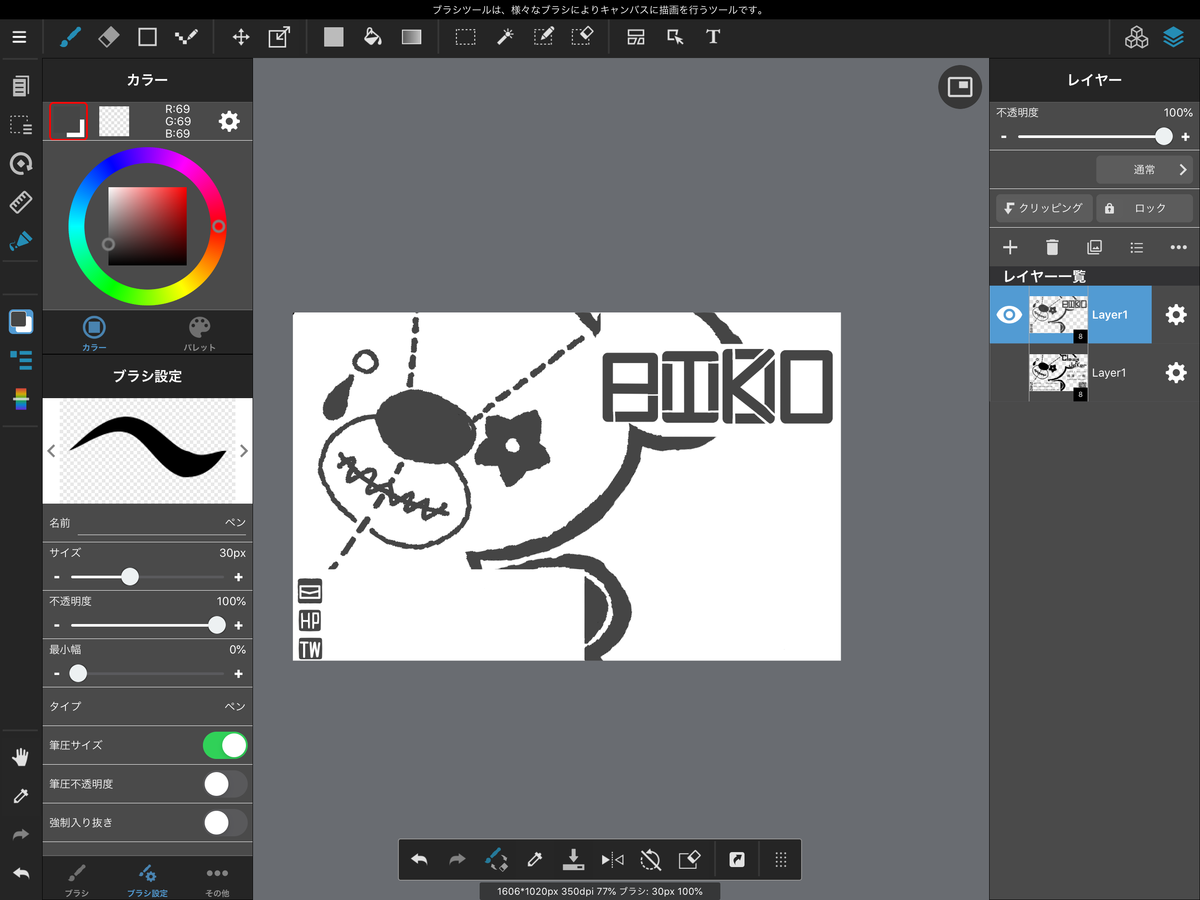
ただベクターデータ(拡大したときにカクカクしないやつ)ではないため
画質面では荒っぽくなるので、あくまで簡易的・緊急時に使う方が良さそうです。
あとは、名刺作成アプリ「BiziCard」の出番です。
アプリを開いたら、名刺作成を押し、テンプレートを選択。
ここで選ぶのはロゴやプロフィール画像を添付できるテンプレを選択します。
※この画像添付を使い、メディバンペイントでのデザインを貼り付けるため

画像は貼り付けたあと、拡大縮小にて調整ができます。
また名刺作成にあたり、いろいろ入力項目がありますが、不要なものは
表示非表示の選択で非表示にすることで隠せます。
出来上がったら、 マイキャビネットに保存を押して完成です。

そうすると上のようにプリント番号が発行されますので
対応しているコンビニいき、コピー機を操作して簡単印刷できます。
アプリ内に操作方法も書いてあるので安心です。
1枚の紙に名刺10枚分がプリントされます。
トリムマーク(トンボ)も印字されているのでカットもしやすくなっています。
以上で即席名刺の完成です。
実際に使ってみた感想ですが、
本当に急いでいる時、出先で名刺を切らした時などのトラブルには
非常に強い方法だと思います。
デザインと近くにコンビニさえあれば、その日中に用意できます!
ただクオリティとコストの面では、即席感が出てしまいます。
カットは自身で行うため、どうしても綺麗にいかないこともあります。
またコスト面では、今回1枚(名刺10枚分)300円かかりました。
名刺の専門店であれば、一番手頃なもので名刺100枚作れます。
なので時間的余裕とベクターデータでデザインを用意できるなら
やはり専門店にお願いするのがベストで、緊急時のみこの方法を
利用するのが良いのかなと思いました。
今回も最後まで読んでくださり、ありがとうございます!